很多用户不小心把电脑本地连接删除了需要重建立新的的本地连接,接下来给大家创建本地连接小技巧。
1、右键点击网上邻居选择属性,如下图所示:
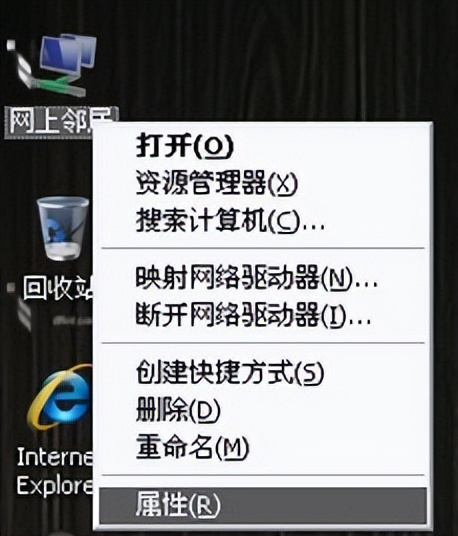
2、在打开的网络连接窗口中选择创建一个新的连接,如下图所示:
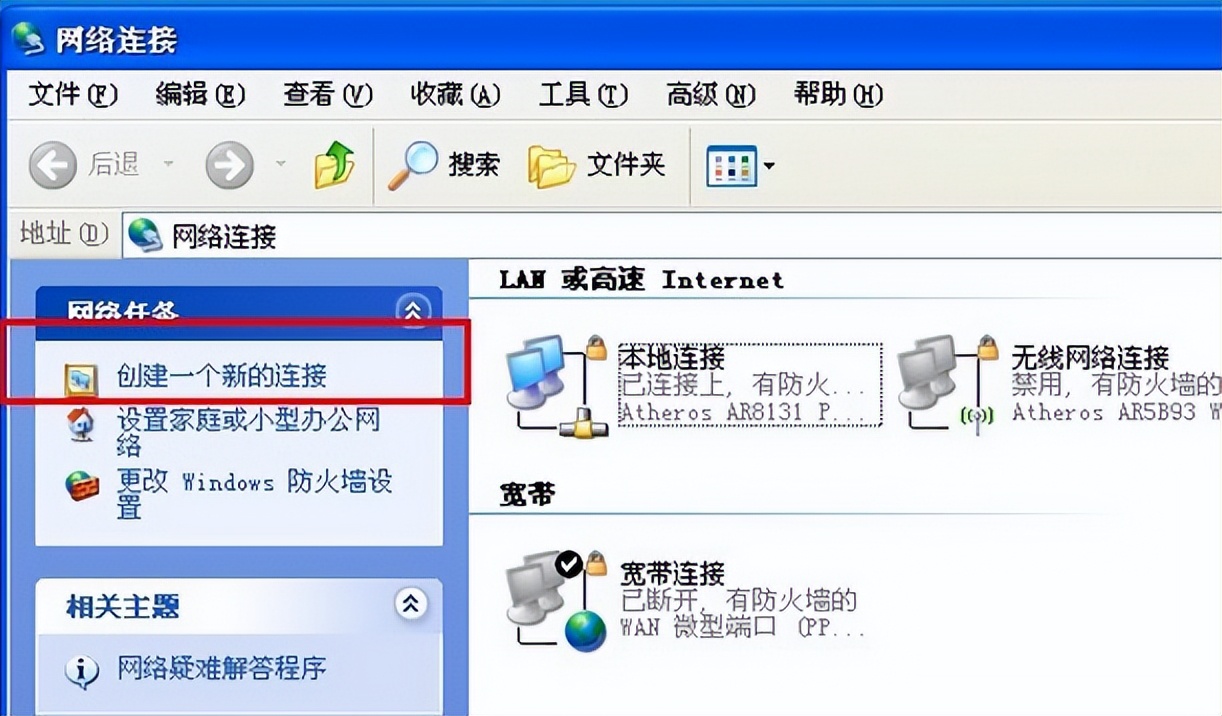
3、然后点击下一步,如下图所示:
相关影片资源迅雷下载推荐
u盘空文件夹无法删除(u盘里面的文件夹删不掉如何解决)
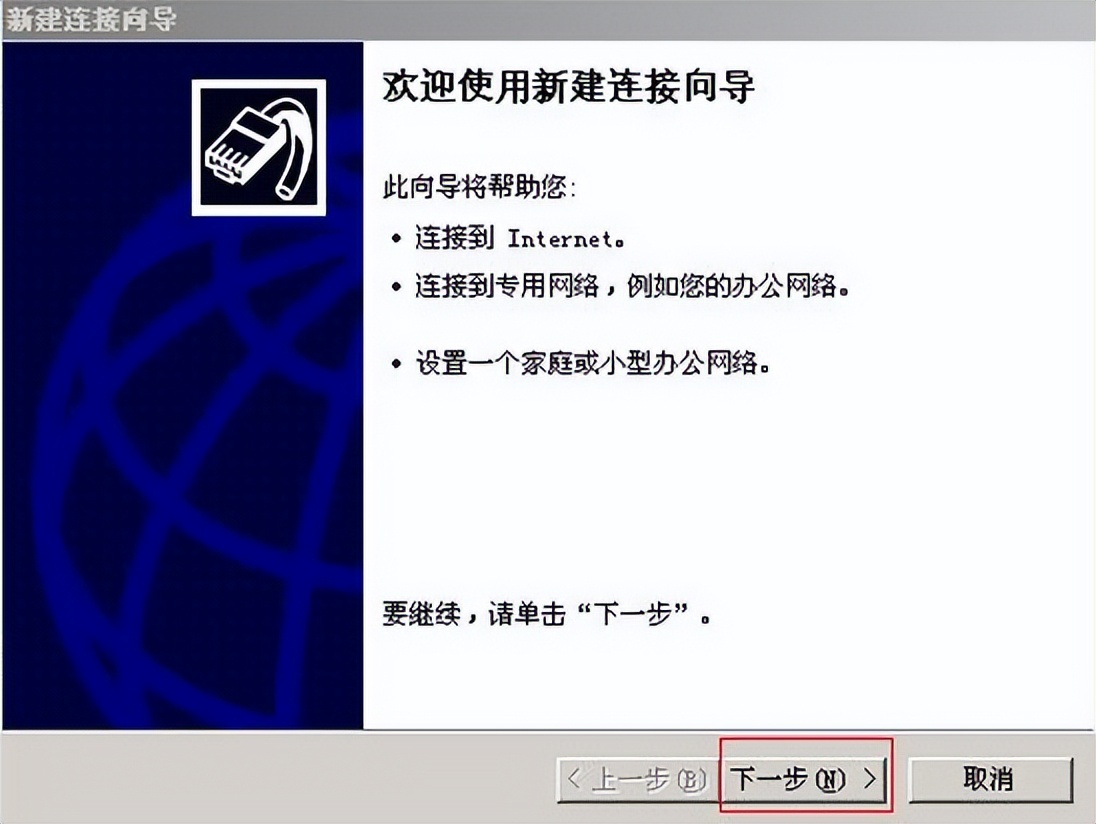
4、在网络连接类型里面选择“连接到Internet”选项,然后点击下一步,如下图所示:
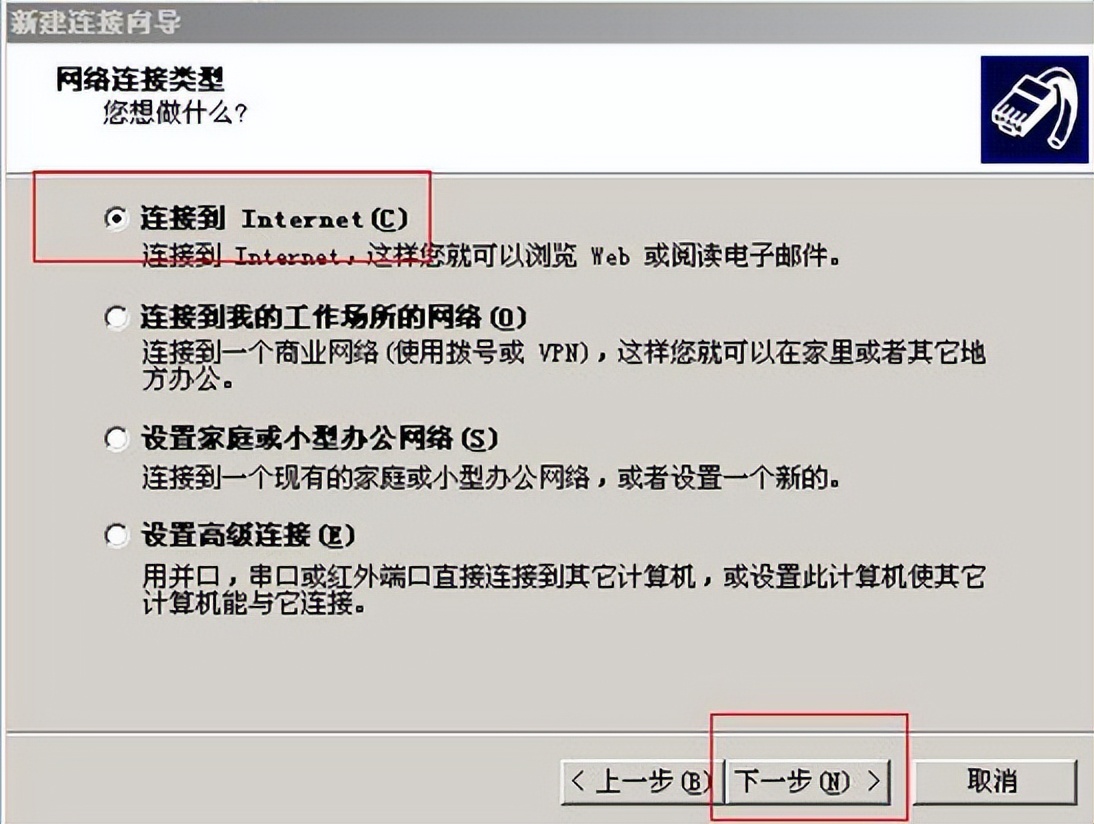
5、选择“从Internet服务提供商列表里面选择”选项,点击下一步,如下图所示:
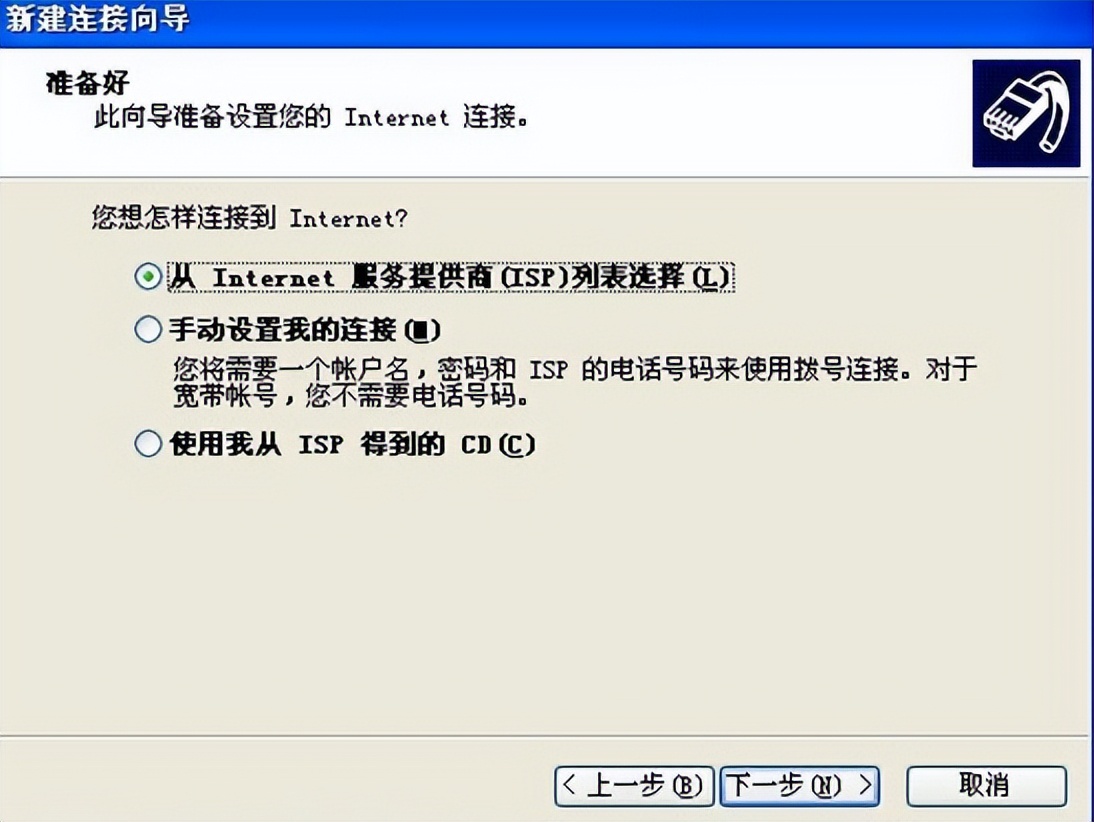
6、点击“完成”选项,就可以在桌面上看到“本地连接”了,如下图所示:
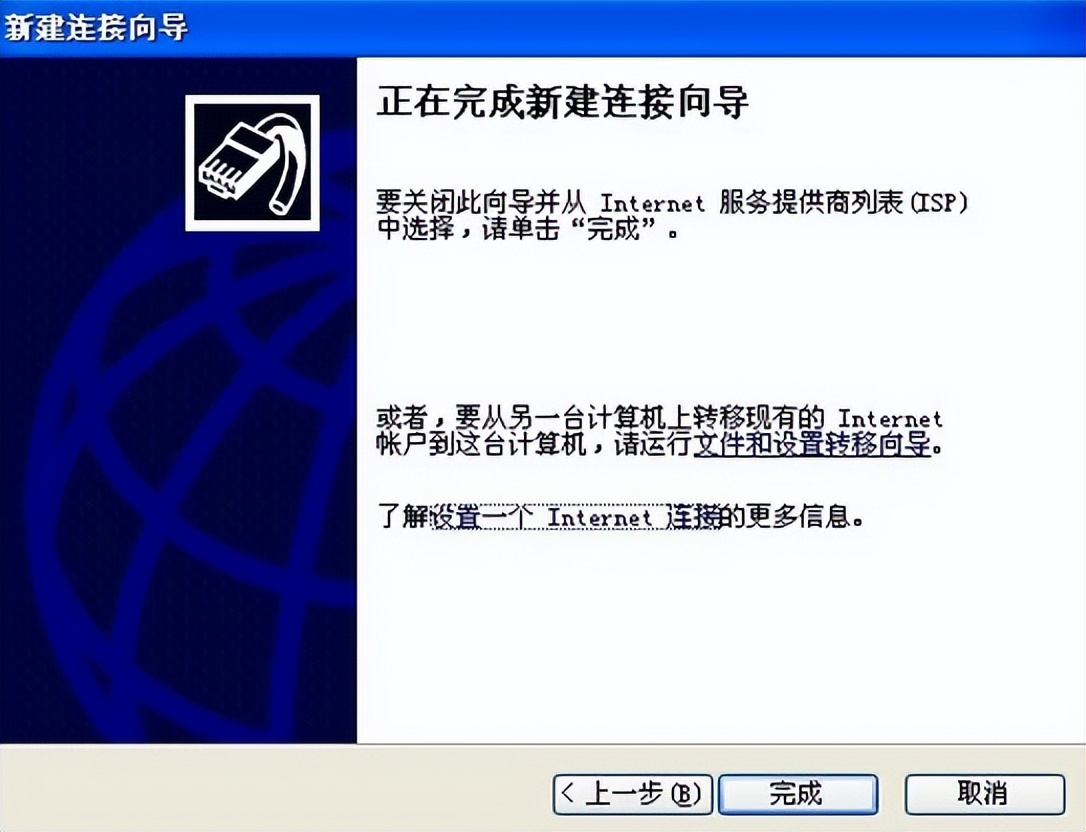
相关影片资源迅雷下载推荐
怎么设置电脑自动关机(win7电脑每天自动关机设置在哪里)
版权声明:除非特别标注,否则均为本站原创文章,转载时请以链接形式注明文章出处。

